📌 相关文章
- 如何删除 w10 cmd 中包含内容的目录 - Shell-Bash (1)
- 如何删除 w10 cmd 中包含内容的目录 - Shell-Bash 代码示例
- 提升权限 Windows 10 - Shell-Bash (1)
- 运行 cmd 提升的命令行 - Shell-Bash (1)
- 提升权限 Windows 10 - Shell-Bash 代码示例
- 运行 cmd 提升的命令行 - Shell-Bash 代码示例
- suid 权限提升 (1)
- a ^ b或b ^ a中的较大者(a提升为b的幂或b提升为a的幂)
- a ^ b或b ^ a中的较大者(a提升为b的幂或b提升为a的幂)(1)
- 在 cmd 中打开 mongodb (1)
- 在 cmd 中使用命令打开 (1)
- suid 权限提升 - 任何代码示例
- activar w10 - Shell-Bash (1)
- activar w10 - Shell-Bash 代码示例
- javascript 提升 - Javascript (1)
- 在 cmd 中打开 mongodb - 任何代码示例
- cmd (1)
- 在 cmd 中使用命令打开 - 无论代码示例
- 如何使用python打开cmd并运行代码(1)
- javascript 提升 - Javascript 代码示例
- 在当前目录中打开 cmd (1)
- sublime 如何打开 cmd (1)
- 如何在cmd上获取python的访问权限 - Python代码示例
- 从路径中的 cmd 打开 vs 代码 (1)
- Python提升关键字(1)
- Python提升关键字
- 如何使用python代码示例打开cmd并运行代码
- 打开带有大小的 cmd - Shell-Bash (1)
- 从 cmd 打开 notepad++ (1)
📜 w10 以提升的权限打开 cmd (1)
📅 最后修改于: 2023-12-03 15:05:54.019000 🧑 作者: Mango
以提升的权限打开 cmd
在Windows 10中,为了保护操作系统和用户数据的安全性,有些命令需要使用提升的权限才能运行。下面我们来介绍如何以提升的权限打开命令提示符(cmd)。
方法一:使用快捷键
- 打开Windows 10上的开始菜单
- 在开始菜单中输入
cmd - 在结果中找到
命令提示符一项 - 按住
Ctrl + Shift键,并点击命令提示符一栏 - 出现一个弹窗询问是否允许该应用进行更改,点击
是

方法二:使用菜单栏
- 打开Windows 10上的开始菜单
- 在开始菜单中找到
Windows 系统文件夹 - 在文件夹中找到
命令提示符一项 - 右键点击
命令提示符并选择以管理员身份运行
方法三:使用 PowerShell
除了使用命令提示符(cmd)以提升的权限运行命令外,Windows 10还可以使用 PowerShell。PowerShell本质上是一个Windows管理工具,它可以更好地处理和控制Windows系统中的对象,包括文件、文件夹、应用程序、服务和进程等。
与命令提示符相比,PowerShell具有更多的功能、更高的可扩展性和更好的脚本编写支持。
以下是在Windows 10中使用PowerShell打开管理员模式的步骤:
- 打开Windows 10上的开始菜单
- 在开始菜单中输入
powershell - 在结果中找到
Windows PowerShell一项 - 在该项上单击右键,并选择
以管理员身份运行

以上介绍了三种不同的方法,可以很方便地以提升的权限打开命令提示符或PowerShell。在程序员的日常开发和调试工作中,这些操作通常是必不可少的。通过这些方法,开发人员可以在Windows 10上高效地进行编程工作。